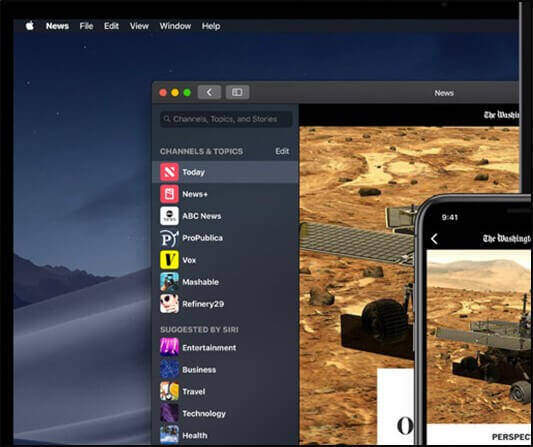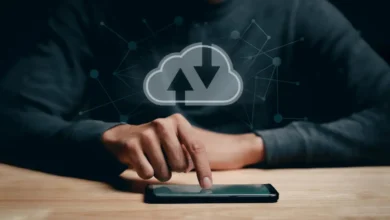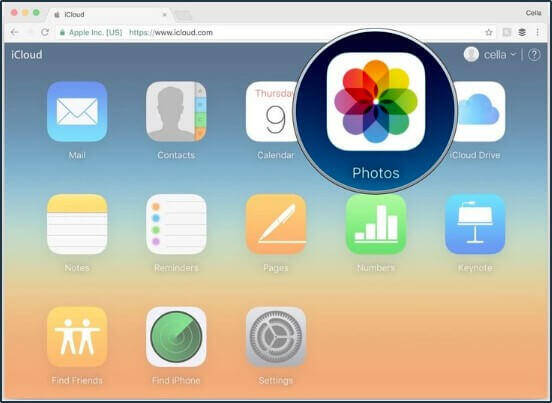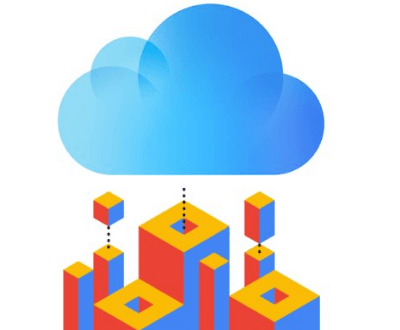Como baixar dados armazenados no iCloud para o iPhone, iPad, Mac e Windows
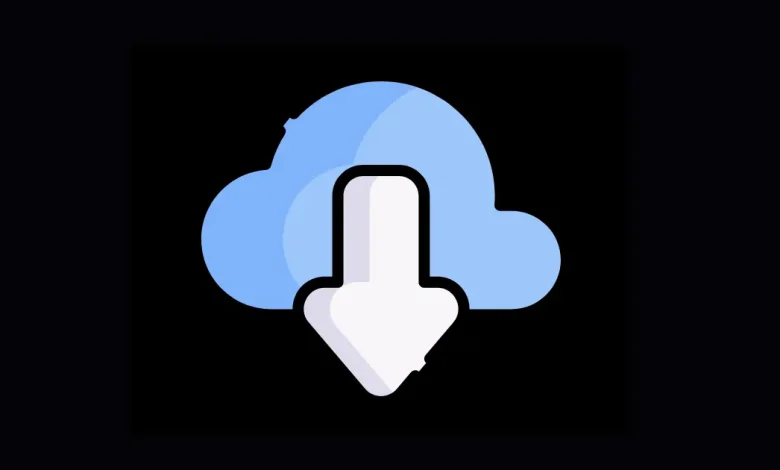
Baixar dados armazenados no iCloud parece ser uma tarefa complicada, mas se você ainda tem alguma dúvida sobre este procedimento, pode continuar lendo esta postagem. Os regulamentos de privacidade da União Europeia, o GDPR como conhecemos, forçaram todas as grandes empresas de tecnologia a revisitar suas políticas de privacidade e coleta de dados. Um deles é a Apple. A empresa anunciou recentemente uma nova forma para os usuários baixarem seus dados do iCloud para seu dispositivo local. Além disso, se você deseja deixar o ecossistema da Apple para sempre, a Apple também permitirá que você exclua todos os seus dados antes de encerrar sua conta. Isso pode valer também para boa parte dos países fora da comunidade Europeia.
Com o aumento de hacks de alto perfil e os gigantes da tecnologia usando e abusando dos dados do usuário para seus ganhos, os usuários ficam com pouca ou nenhuma escolha. Você realmente não pode viver sem esses serviços e um mundo sem eles parece não ser mais possível.
Etapas para baixar dados armazenados no iCloud para seu dispositivo local
A partir de agora vamos ver como como a Apple respondeu ao pedido da UE e como você pode baixar e excluir seus dados dos servidores Apple. mas parece ser diferente para quem mora no Brasil. Se você ver outras telas no seu dispositivo, ainda há semelhanças.
Seja seletivo com os dados a serem baixados
A Apple tem milhões de usuários em todo o mundo. É por isso que a Apple pode ter ocultado as opções para que você não possa baixar seus dados imediatamente. Você tem que solicitar. Mais sobre isso mais tarde.
A primeira coisa que você precisa fazer antes de baixar dados armazenados no iCloud, é visitar o novo site de Privacidade clicando neste link aqui. Quando estiver lá, faça o login usando seu ID Apple. Se você esqueceu a senha é fácil recuperar.
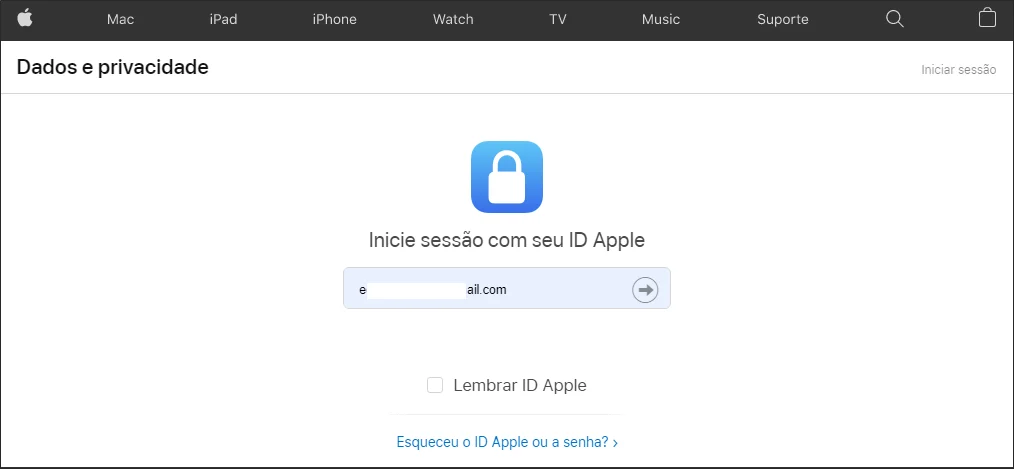
Assim que entrar, algumas opções estarão disponíveis dentro do seu painel iCloud e uma delas, exatamente a que você quer é a opção Download. Você pode solicitar o download de uma cópia de seus dados. Além disso, você pode editar atualizar seus dados se achar que há alguns erros como endereço ou detalhes de cartão de crédito. Também pode desativar sua conta caso não precise mais dela e até mesmo deletar sua conta se desejar deixar o ecossistema da Apple para sempre.
1 – Obtenha uma cópia dos seus dados armazenados no iCloud
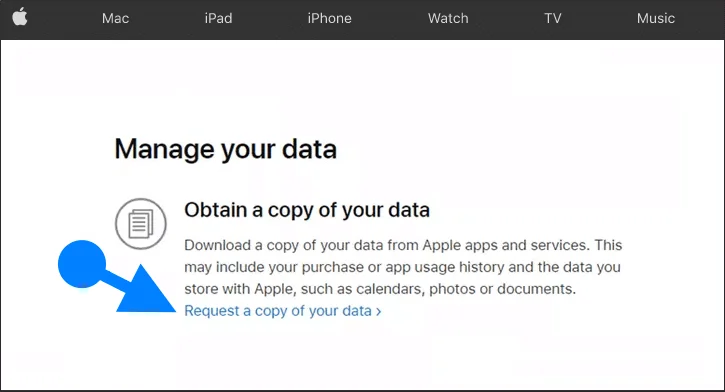
A maioria desses arquivos são de aplicativos que você usa, como navegadores, notas, central de jogos, mapas, dados de localização, contatos e assim por diante. Alguns são inesperados, como AppleCare e histórico de suporte, atividade de lojas de varejo e Apple Pay. Na próxima tela, você pode escolher quais dados deseja baixar. Você pode escolher qualquer um ou todos.
2 – Selecione os dados a serem baixados
Ao baixar dados armazenados no iCloud, talvez você queira simplesmente clicar no botão Selecionar tudo se estiver planejando excluir ou desativar sua conta da Apple. Mesmo que não seja o caso, é uma boa ideia ter uma cópia dos seus dados em um disco rígido local seguro.
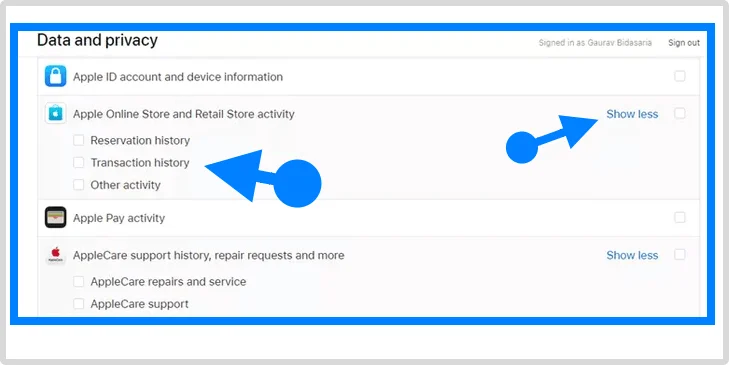
Alguns itens da lista possuem um link mais próximo a eles. Clicar neles revelará informações adicionais sobre o tipo de dados que serão baixados com eles. Você pode escolher itens individuais da lista.
- Na parte inferior, há outra lista com apenas três itens. Se você estiver usando um dispositivo Apple, provavelmente está usando o iCloud para fotos, e-mails e documentos.
- Se for esse o caso, você terá que selecionar um ou todos aqui. Você deve se perguntar por que eles estão listados separadamente. Bem, a Apple observa que esses arquivos podem ser enormes e levar tempo para baixar.
- Depois de selecionar o tipo de dados que deseja baixar, clique em Continuar.
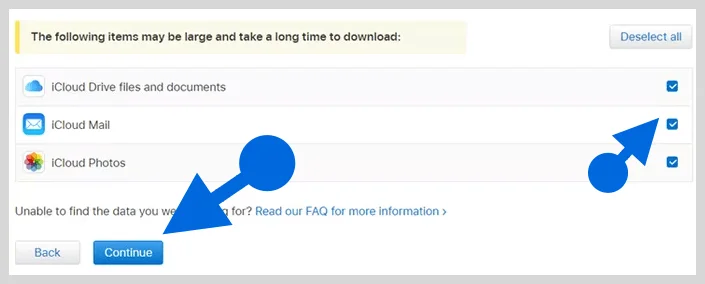
3 – Escolha o tamanho dos dados a serem baixados do iCloud
Na próxima tela, a Apple solicitará que você escolha um tamanho máximo de arquivo. Isso confunde a maioria dos usuários, por isso vou dividir para você.
4 – Selecionar o tamanho do arquivo para baixar
Ao baixar dados armazenados no iCloud, selecione o tamanho do arquivo. Se você selecionar 1 GB aqui e o tamanho total de seus dados for 4 GB, a Apple dividirá e criará 4 arquivos para download, cada um com 1 GB.
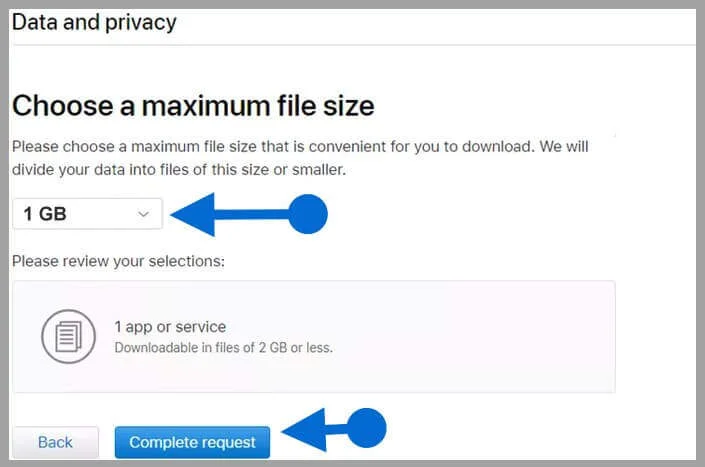
Isso acontece porque a Apple entende que nem todo mundo tem acesso a uma conexão de Internet de alta velocidade e baixar arquivos enormes pode ser difícil. Ter que reiniciar o download pouco antes de sua conclusão é a pior coisa que pode acontecer a qualquer pessoa. Assim, você tem cinco opções entre 1 GB e 25 GB. Portanto, escolha um com base na quantidade de armazenamento do iCloud que você está usando.
Quando terminar de baixar dados armazenados no iCloud, clique em Concluir Solicitação.
Há um total de 16 aplicativos e serviços, caso você esteja se perguntando.
Fazer download dos dados do iCloud
A Apple agora lhe dirá para esperar por um e-mail que enviará para o seu ID de e-mail registrado. O processo para baixar dados armazenados no iCloud, pode levar até sete dias para ser concluído. Isso é feito para garantir que você realmente iniciou a solicitação. Há um link útil para rastrear o status da solicitação.
Baixando os dados armazenados no iCloud
Veja a aparência da solicitação ao baixar dados armazenados no iCloud. Ele dirá a você a data e hora exatas de fazer a solicitação e as categorias de dados que você selecionou.
Aguardando o e-mail de notificação
Agora, aguardamos o e-mail com a notificação – seus arquivos de dados estão prontos para download.
- Por motivos de segurança, você não receberá os arquivos por e-mail.
- Em vez disso, você obtém um link de download que o leva de volta ao site de privacidade da Apple.
- Conforme solicitado, os arquivos estarão disponíveis para download com base no tipo de dados e no tamanho do arquivo solicitado.
Cada item terá seu arquivo separado, que você pode baixar em 30 dias a partir da data em que a solicitação foi enviada, e não no dia em que o download foi concluído e enviado a você.
Palavras finais
Isso é tudo sobre como baixar dados armazenados no iCloud para seu dispositivo como: iPhone, iPad, Mac e Windows. É sempre bom saber como seus dados foram coletados e armazenado e para que eles estão sendo usados, mas isso em parte é um grande sigilo por parte dos coletores – principalmente por qualquer grande empresa de tecnologia.